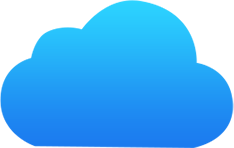
Obtenir un code de vérification et se connecter avec l'authentification à deux facteurs sur AnyTrans
Comme nous le savons, Apple accorde toujours de l'importance à la sécurité et à la confidentialité et offre plusieurs moyens de protéger l'identifiant Apple de l'utilisateur et de protéger la vie privée des utilisateurs, comme l'authentification à deux facteurs et le code de vérification Apple. Avec l'authentification à deux facteurs, vous serez la seule personne à pouvoir accéder à votre compte, même si quelqu'un connaît votre mot de passe.
Si vous souhaitez vous connecter à votre identifiant Apple sur AnyTrans, d'abord vous devrez obtenir la vérification. Pour vous connecter à Apple ID sur un nouvel appareil, un navigateur ou un logiciel tiers, vous devez confirmer votre identité avec votre mot de passe et un code de vérification à six chiffres. Cet article vous fournira des instructions détaillées sur la façon d'obtenir un code de vérification et vous connecter directement à votre compte iCloud sur AnyTrans.
Si votre appareil iOS est iOS 9 ou version supérieure et que votre ordinateur est OS X EI Capitan ou supérieur, la vérification s'affichera automatiquement sur votre appareil de confiance. Voici les instructions détaillées:
Étape 1: Veuillez vous connecter avec votre identifiant Apple et votre mot de passe sur AnyTrans.
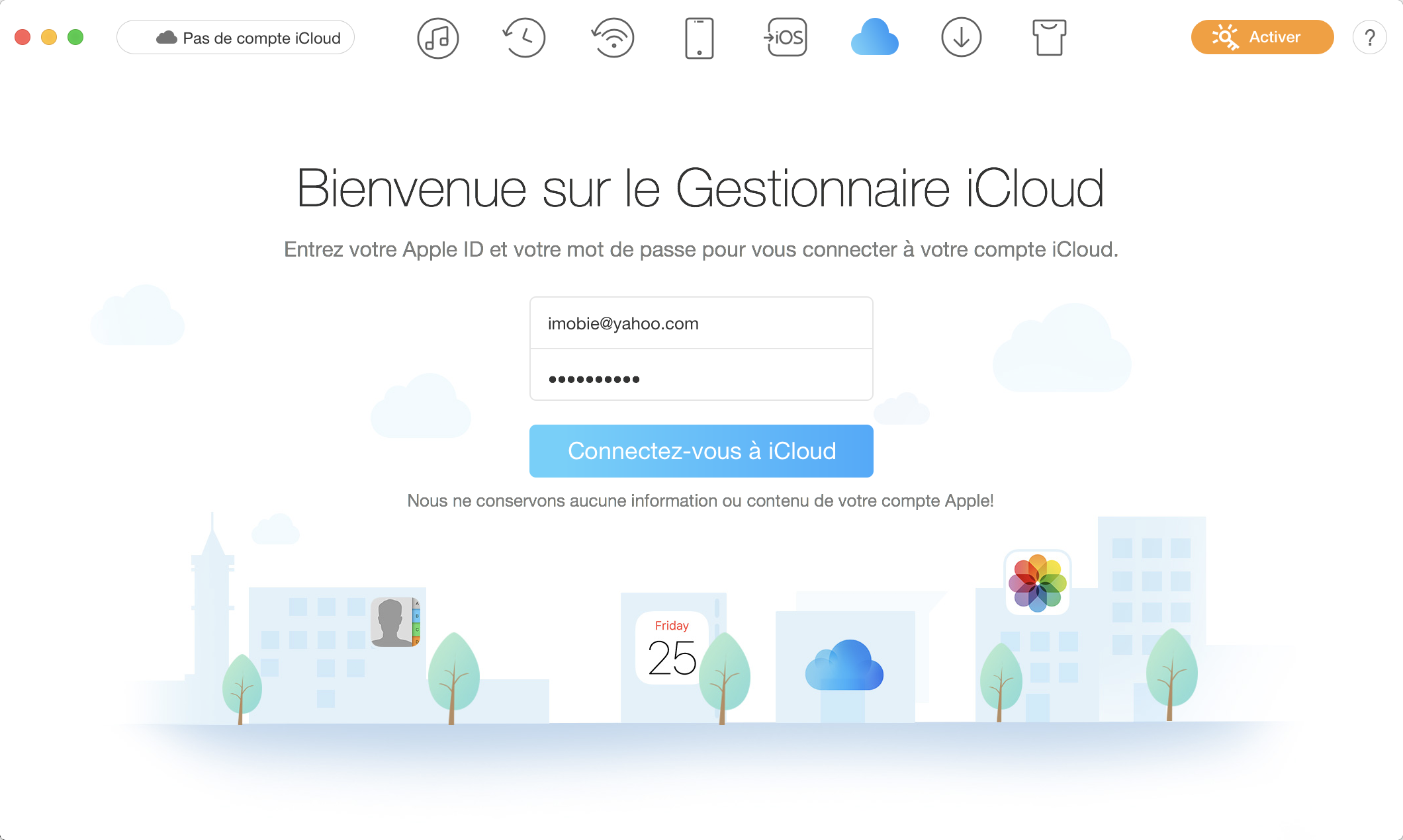
Étape 2: Vérifiez la notification de connexion sur votre appareil de confiance. Ensuite, cliquez sur Autoriser l'option pour obtenir le code de vérification.
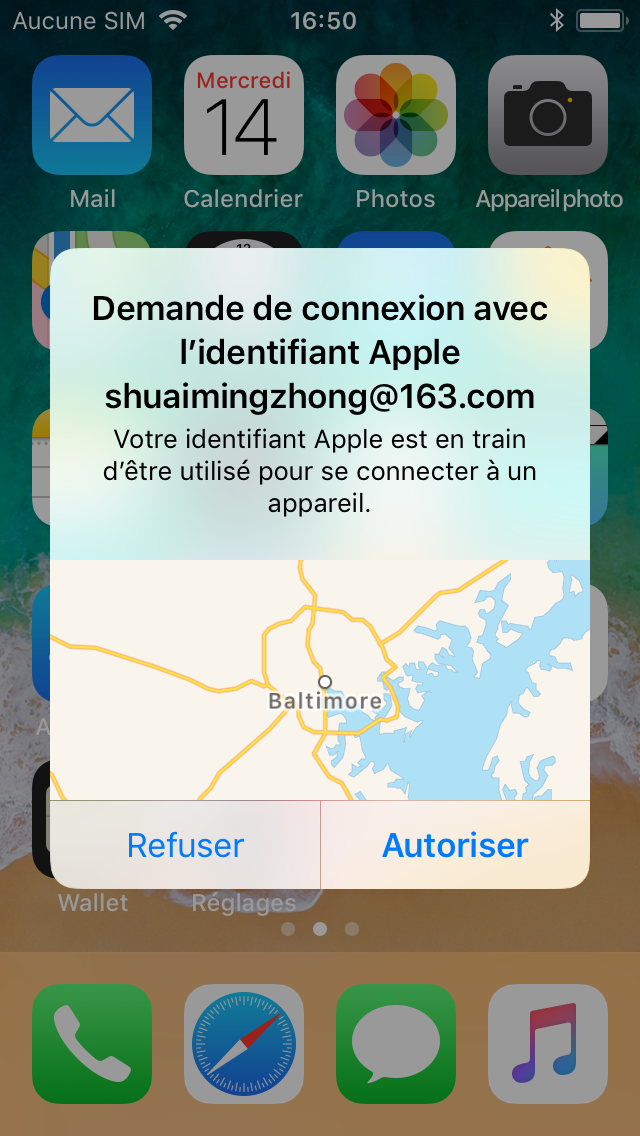
Étape 3: Ensuite, vous recevrez le code de vérification.
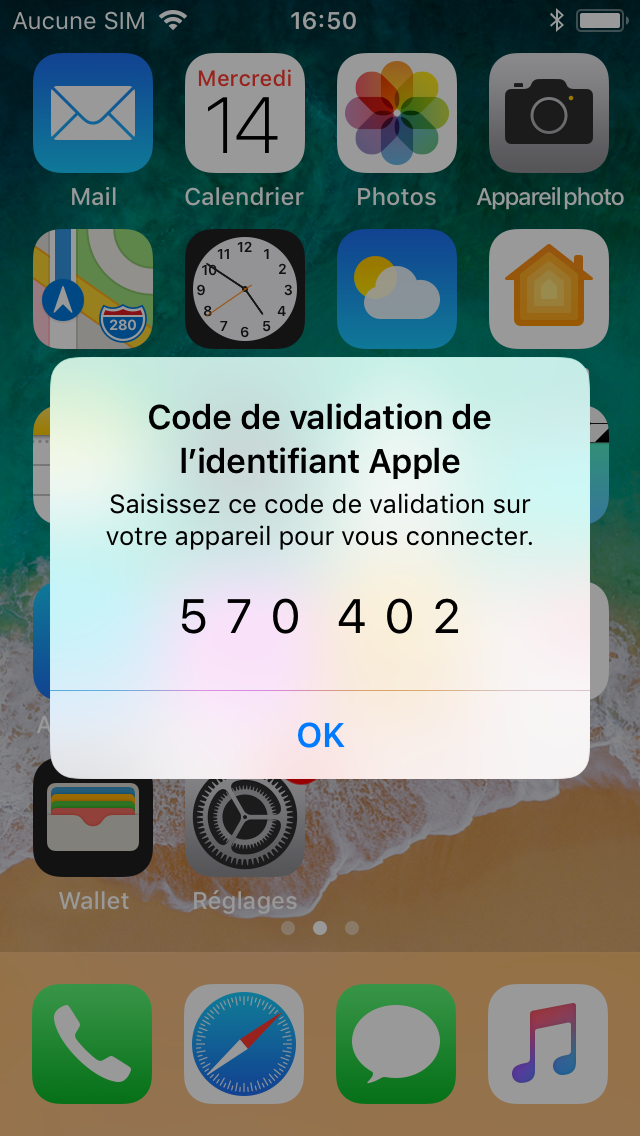
Étape 4: Pour terminer la procédure de connexion, veuillez entrer la vérification que votre appareil a reçue.
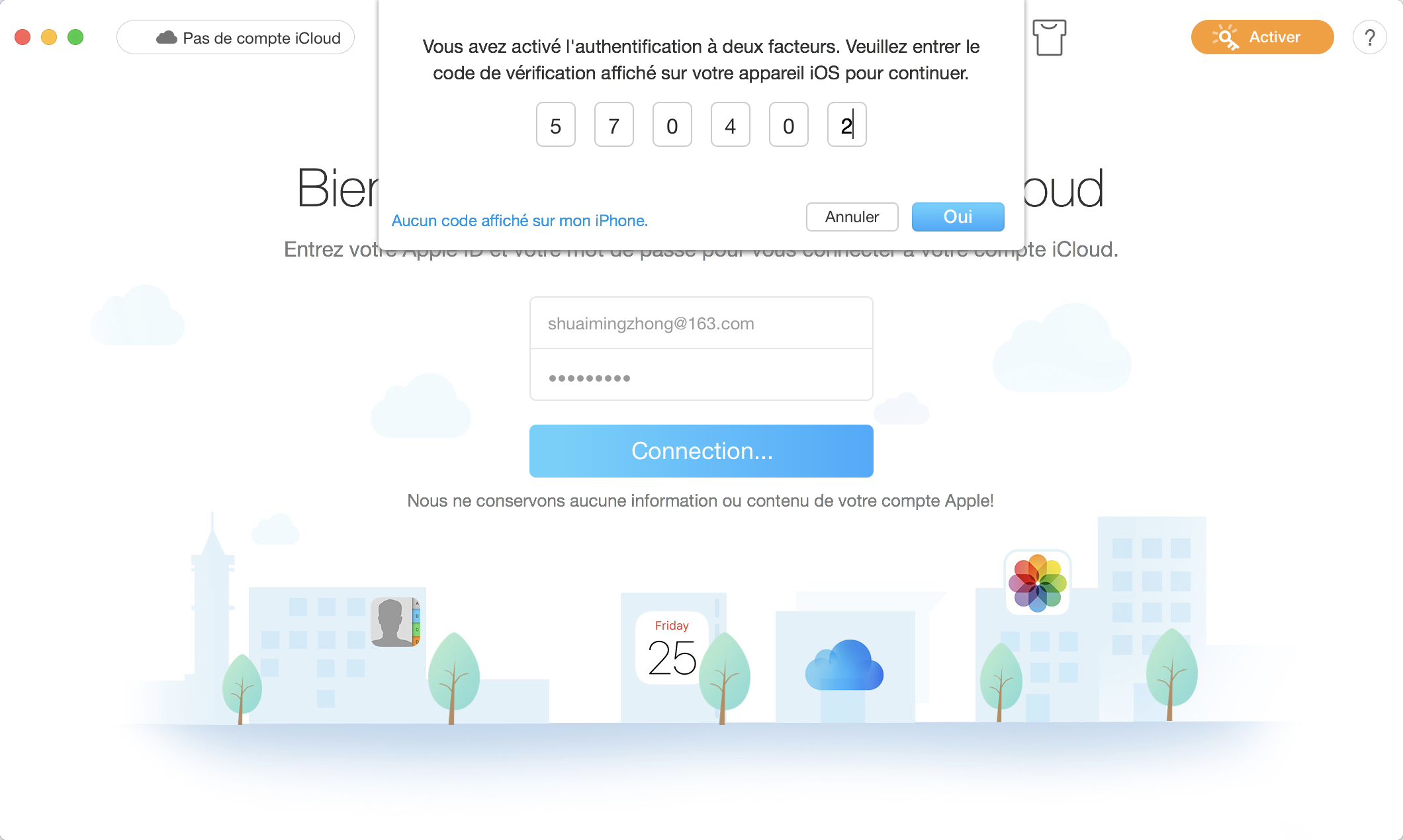
Étape 5: Après cela, vous pouvez vérifier tout le contenu de votre compte iCloud.
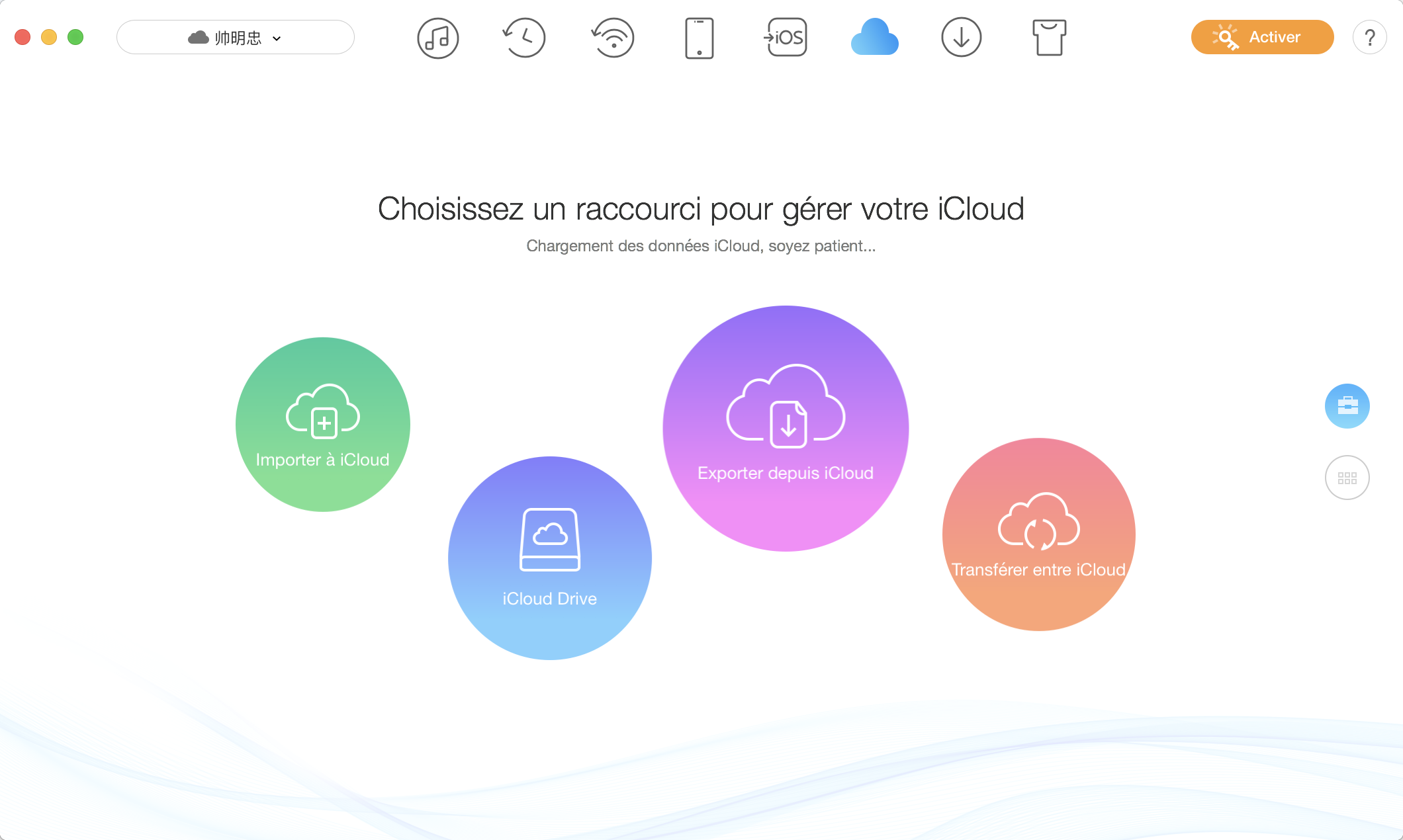
Comment faire si je ne reçois pas le code de vérification?
Étape 1: Si vous ne recevez pas le code de vérification, veuillez cliquer sur l'option "Aucun code affiché sur mon iPhone" sur AnyTrans.
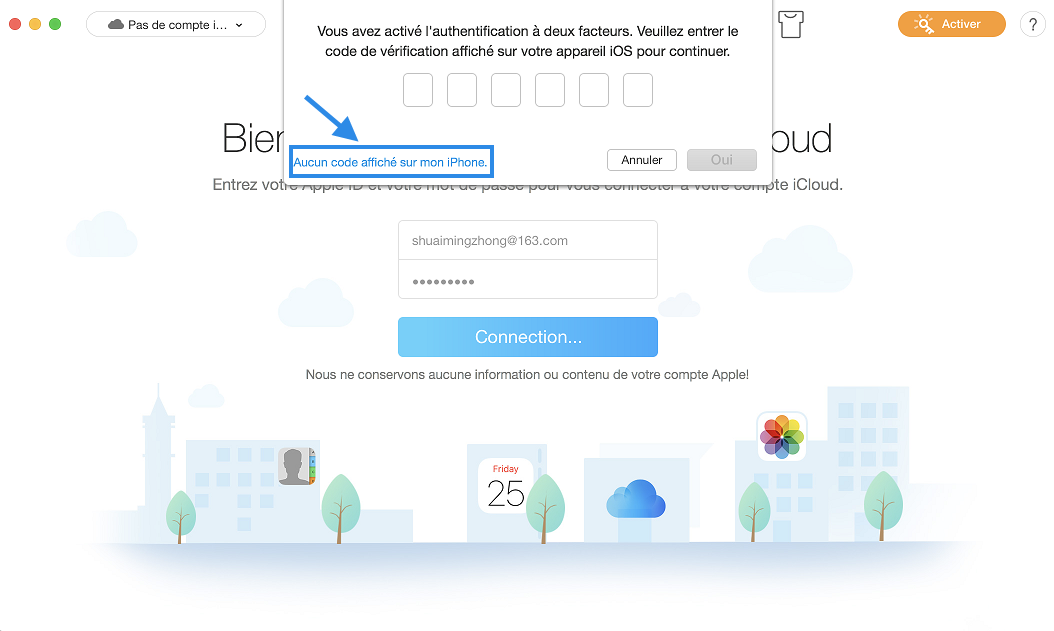
Étape 2: Ensuite, vous verrez l'interface ci-dessous. Et, s'il vous plaît cliquez sur Renvoyer le code ou l'option Texte moi. Ensuite, Apple vous enverra une confirmation par message.
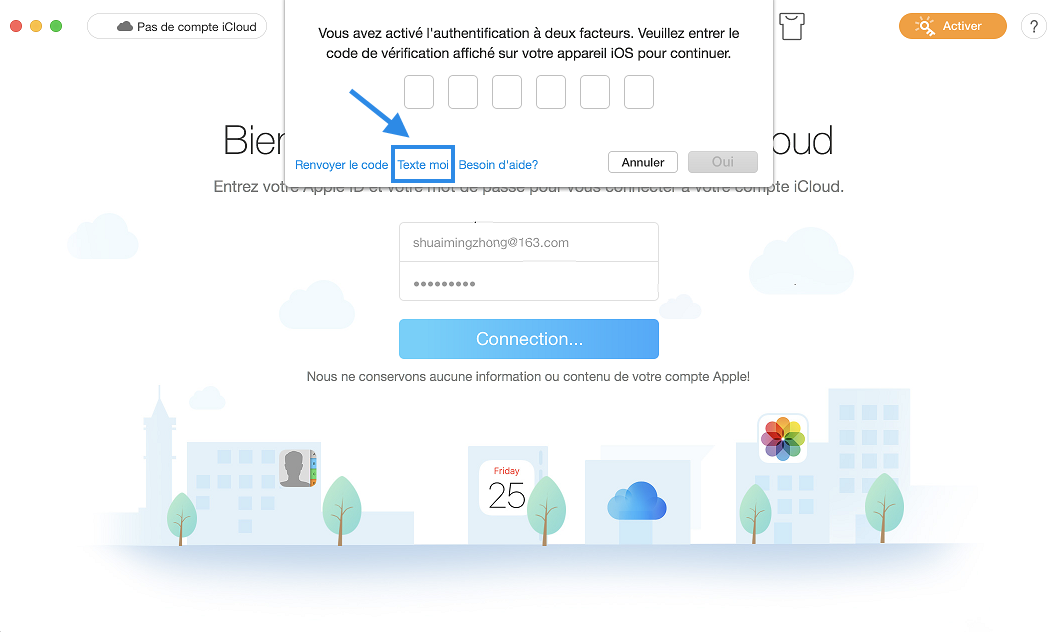
Veuillez vous assurer que votre appareil se connecte au réseau.
Étape 3: Veuillez entrer le code reçu votre appareil. Et puis, vous pouvez l'utiliser pour vous connecter.